Come convertire DVD in MP4
Ogni volta che lanci un'occhiata alla tua collezione di DVD, quella che hai costruito con tanta dedizione nel corso degli ultimi anni, un brivido ti corre lungo la schiena? Conosco bene questa sensazione…
Tu hai paura che, da un giorno all'altro, chissà per qualche infausto motivo, i tuoi dischetti possano rompersi lasciandoti orfano di tutte quelle opere che hanno segnato il tuo animo da spettatore. Ho indovinato? Bene, allora lascia che ti dia un consiglio.
Se non vuoi vivere con questo senso d'angoscia, segui il tutorial che sto per proporti e scopri come convertire DVD in MP4. In questo modo, potrai creare delle copie di backup dei tuoi film preferiti - delle copie in formato compresso che occupano poco spazio - e archiviarle sul tuo PC o su un hard disk esterno da destinare a questo scopo. Non è difficile.
Rippare DVD in MP4
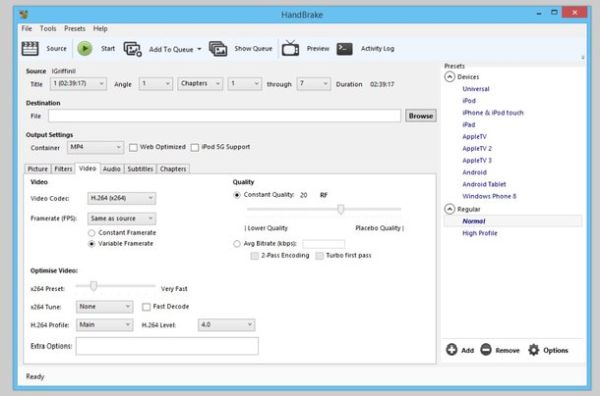
Uno dei migliori software ai quali puoi rivolgerti per trasformare i tuoi DVD in MP4 è HandBrake. Si tratta di un'applicazione gratuita ed open source che funziona sia su Windows che su Mac OS X. È estremamente semplice da utilizzare e include dei profili di conversione personalizzati che consentono di ottenere video ottimizzati per la riproduzione su PC, smartphone, tablet o console per videogiochi (i file MP4 ormai sono riproducibili senza troppi problemi su tutti i device appena menzionati). Il suo unico difetto, possiamo dire, è che non riesce a superare le protezioni anti-copia presenti su numerosi DVD attualmente in commercio. Ma di questo parleremo fra un po'.
Per scaricare HandBrake sul tuo computer, collegati al sito Internet del programma e clicca sul pulsante Download HandBrake. Dopodiché, se utilizzi un PC Windows, apri il pacchetto d'installazione denominato HandBrake-xx-Win_GUI.exe e porta a termine il setup cliccando prima su Next e poi su I Agree, Install e Finish.
Se invece utilizzi un Mac, apri il pacchetto dmg che hai scaricato dal sito del programma e trascina l'icona dell'ananas nella cartella Applicazioni di OS X. Tutto qui: in questo modo hai già installato il software sul tuo computer!
Ora non ti rimane che inserire il DVD da convertire in MP4 nel computer, avviare HandBrake e selezionare l'icona del dischetto dal menu Source (in alto a sinistra). Attendi dunque che vengano rilevate le tracce video presenti sul supporto (ci vorranno pochi secondi) e seleziona, attraverso il menu a tendina Title, il titolo del DVD che contiene il film (ossia quello che dura di più).
Ad operazione completata, per creare un file MP4 ottimizzato per la riproduzione su PC e TV, scegli l'opzione Normal dalla barra laterale di destra. In alternativa, se vuoi ottenere un video ottimizzato per i dispositivi portatili, scegli iPad, Android o un'altra delle voci disponibili.
Infine, scegli la voce MP4 dal menu a tendina Container, pigia sul pulsante Browse per selezionare la cartella in cui salvare i video di output e clicca su Start (in alto a sinistra) per avviare la conversione. Se vuoi, recandoti nelle schede Audio e Sottotitoli di HandBrake, puoi scegliere anche quali tracce audio e quali sottotitoli includere nel file di backup.
Rimuovere protezioni DVD

Con HandBrake, abbiamo detto, si possono convertire DVD in MP4 ma non si possono "rippare" (cioè estrapolare dai DVD) i film protetti con sistemi anti-copia.
Per superare questa limitazione, puoi ricorrere ad AnyDVD, un software commerciale disponibile esclusivamente per i sistemi Windows che sblocca "al volo" tutti i dischetti inseriti nel computer e consente di elaborarne il contenuto con HandBrake o qualsiasi altro programma adatto allo scopo. Il programma è a pagamento ma è disponibile in una versione di prova gratuita che consente di testarne tutte le funzioni per un periodo di 21 giorni.
Se vuoi scaricare la trial gratuita di AnyDVD sul tuo PC, collegati al sito Internet del programma e clicca prima sulla voce Download e poi sul pulsante con la freccia verde collocato accanto alla dicitura AnyDVD & AnyDVD HD.
A download completato, apri il pacchetto d'installazione del software (SetupAnyDVDxx.exe) e clicca prima su Accetto e poi su Avanti, Installa, Sì, Chiudi e ancora Sì per completare il setup e riavviare il computer (operazione necessaria per il corretto funzionamento di AnyDVD).
Al nuovo avvio del sistema, accertati che AnyDVD sia in esecuzione, inserisci nel computer il DVD da "rippare" e utilizza HandBrake come ti ho spiegato prima. Qualora qualcosa andasse storto, prova a copiare sul computer la cartella VIDEO_TS del DVD e darla "in pasto" ad HandBrake usando la funzione Folder disponibile nel menu Source.
In alternativa, puoi bypassare le protezioni anti-copia dei DVD installando sul tuo computer una libreria gratuita denominata libdvdcss, che è compatibile sia con Windows che con Mac OS X.
- Per installare libdvdcss su Windows, devi scaricare la libreria a 32 bit o 64 bit (a seconda della versione di HandBrake installata sul tuo PC) e copiarla nella cartella
C:\Program Files\Handbrake\. - Per installare libdvdcss su Mac, devi prelevare la libreria da qui, avviare il pacchetto d'installazione che viene scaricato e cliccare sempre su Continua/Installa.
Su Mac, inoltre, sono disponibili applicazioni commerciali (a pagamento), come Mac DVD Ripper Pro, che permettono di "rippare" anche i DVD protetti in pochi click.
